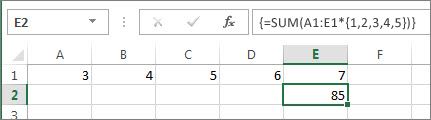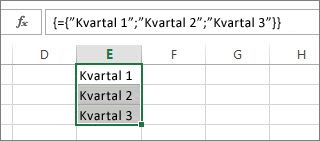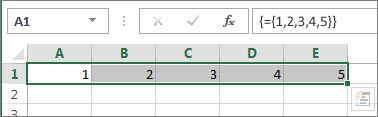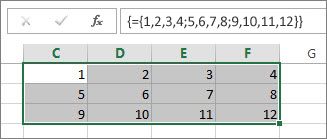Kada unosite formulu niza, najčešće koristite opseg ćelija na radnom listu, ali to ne morate. Takođe možete da koristite konstante niza, vrednosti koje samo unesete u polje za formulu u zagradama: {}. Zatim možete da imenite konstantu da biste je lakše koristili ponovo.
Konstante možete da koristite u formulama niza ili sami.
-
U formuli niza otkucajte otvorenu veliku zagradu, vrednosti koje želite i zatvorenu zagradu. Evo primera: =SUM(A1:E1*{1,2,3,4,5})
Konstanta je unutar zagrada ({)} i da, zaista ručno kucate te velike zagrade.
-
Unesite ostatak formule i pritisnite kombinaciju tastera Ctrl+Shift+Enter.
Formula će izgledati otprilike kao {=SUM(A1:E1*{1,2,3,4,5})}, a rezultati će izgledati ovako:
Formula je pomnožila A1 sa 1 i B1 sa 2 itd. i tako sprečila da 1,2,3,4,5 smestite u ćelije na radnom listu.
Korišćenje konstante za unos vrednosti u kolonu
Da biste uneli vrednosti u jednu kolonu, na primer 3 ćelije u koloni C, treba da:
-
Izaberite ćelije koje želite da koristite.
-
Unesite znak jednakosti i konstantu. Vrednosti u konstanti razdvojte tačkom i zarezom, a ne zarezima, a ako unosite tekst, okružite ih dvostrukim navodnicima. Na primer: ={"Kvartal 1";" Kvartal2";" Kvartal 3"}
-
Pritisnite kombinaciju tastera Ctrl+Shift+Enter. Konstanta izgleda ovako:
Reklo bi se da je ovo jednodimenzionalna vertikalna konstanta .
Korišćenje konstante za unos vrednosti u red
Da biste brzo uneli vrednosti u jedan red, kao što su ćelije F1, G1 i H1, treba da:
-
Izaberite ćelije koje želite da koristite.
-
Unesite znak jednakosti i konstantu, ali ovog puta vrednosti razdvajate zarezima, a ne tačkom i zarezom. Na primer: ={1,2,3,4,5}
-
Pritisnite kombinaciju tastera Ctrl+Shift+Enter i konstanta izgleda ovako:
Reklo bi se da je ovo jednodimenzionalna horizontalna konstanta .
Korišćenje konstante za unos vrednosti u više kolona i redova
-
Izaberite željene ćelije.
Uverite se da se broj redova i kolona koje izaberete podudara sa brojem vrednosti u konstanti. Na primer, ako će konstanta upisati podatke u četiri kolone i tri reda, izaberite onoliko kolona i redova.
-
Unesite znak jednakosti i konstantu. U ovom slučaju, razdvojte vrednosti u svakom redu zarezima i koristite tačku i zarez na kraju svakog reda. Na primer:
={1\2\3\4;5\6\7\8;9\10\11\12}
-
Pritisnite kombinaciju tastera Ctrl+Shift+Enter i:
Pod štreberima, ovo je ddimenzionalna konstanta zato što popunjava kolone i redove. Ako se pitate, ne možete da kreirate trodimenzionalnu konstantu, što znači da konstantu ne možete da ugnezdite unutar druge.
Korišćenje konstante u formuli
Sada kada ste upoznati sa konstantama niza, evo radnog primera.
-
U bilo kojoj praznoj ćeliji unesite (ili kopirajte i nalepite) ovu formulu, a zatim pritisnite kombinaciju tastera Ctrl+Shift+Enter:
=SUM(A1:E1*{1\2\3\4\5})
U ćeliji A3 pojavljuje se vrednost 85.
Šta se desilo? Pomnožili ste vrednost u ćeliji A1 sa 1, vrednost u ćeliji B2 sa 2 i tako dalje, a zatim je funkcija SUM dodala te rezultate. Formulu možete uneti i kao =SUM(A1*1,B1*2,C1*3,D1*4,E1*5)
Ako želite, možete da unesete oba skupa vrednosti kao konstante niza:
=SUM({3\4\5\6\7}*{1\2\3\4\5})
Da biste ovo pokušali, kopirajte formulu, izaberite praznu ćeliju i nalepite formulu u polje za formulu, a zatim pritisnite kombinaciju tastera Ctrl+Shift+Enter. Videćete isti rezultat.
Napomene: Potražite ove probleme ako konstante ne rade:
-
Uverite se da ste vrednosti razdvojili odgovarajućim znakom. Ako izostavite zarez ili tačku i zarez ili ako stavite neki na pogrešno mesto, konstanta niza možda neće izgledati ispravno ili ćete videti poruku upozorenja.
-
Možda ste izabrali opseg ćelija koji se ne podudara sa brojem elemenata u konstanti. Na primer, ako izaberete kolonu od šest ćelija za korišćenje sa konstantom od pet ćelija, greška #N/A pojavljuje se u praznoj ćeliji. Ako ne izaberete dovoljno ćelija, Excel izostavlja vrednosti koje nemaju odgovarajuću ćeliju.
-
Za više informacija o formulama niza: